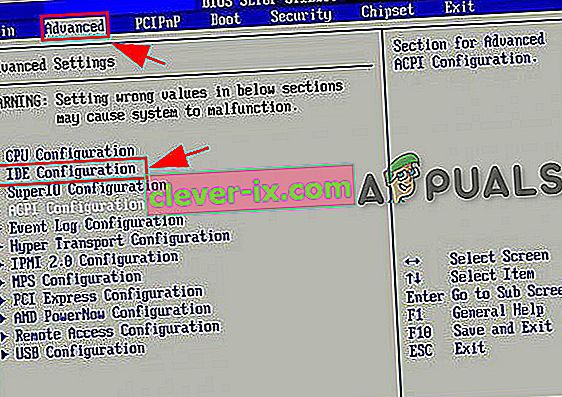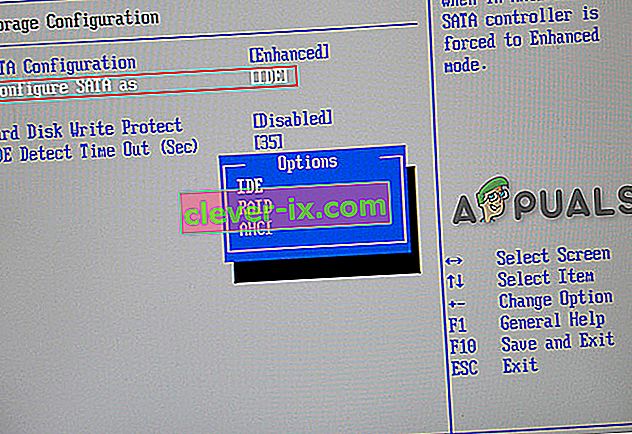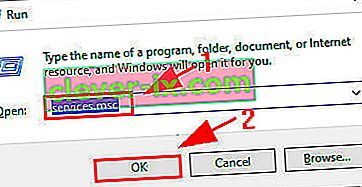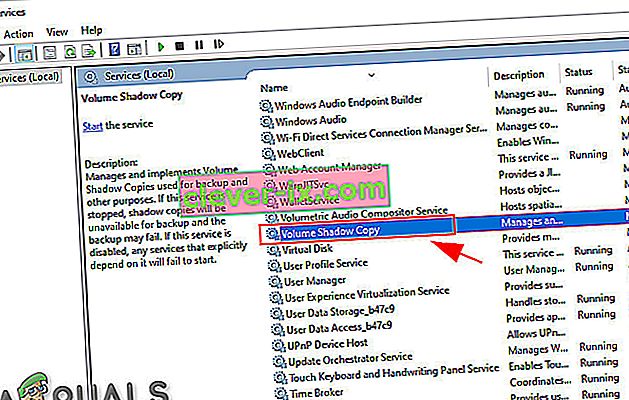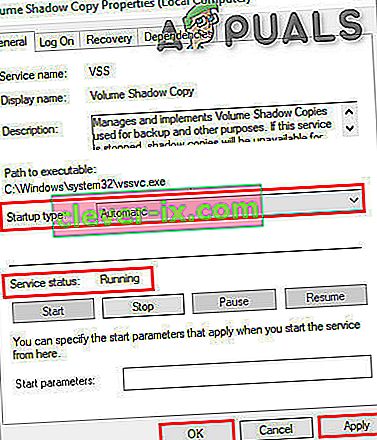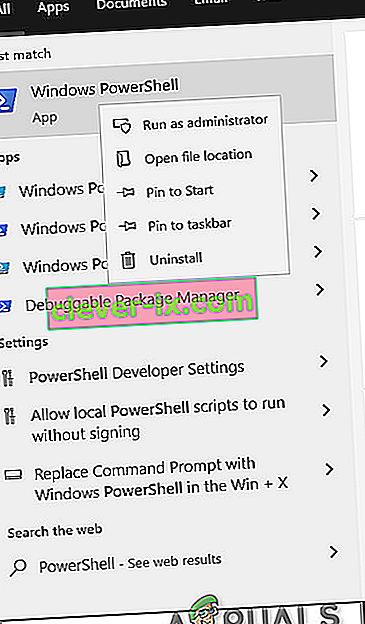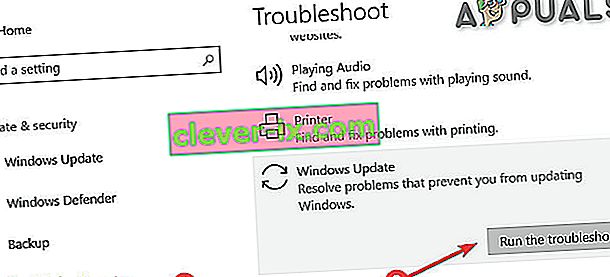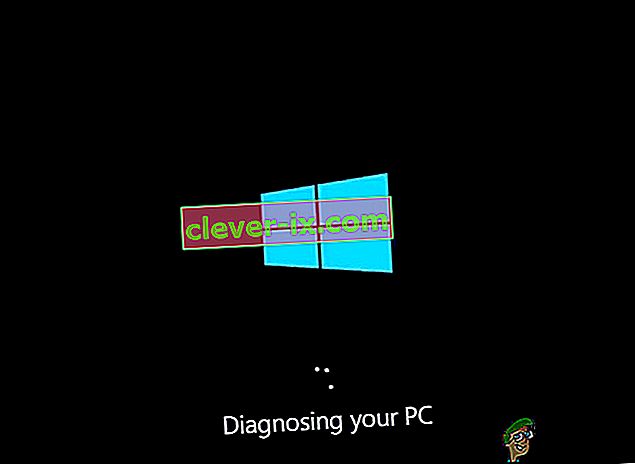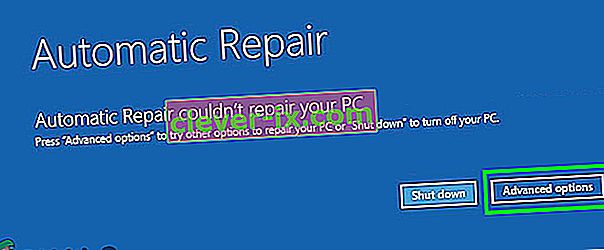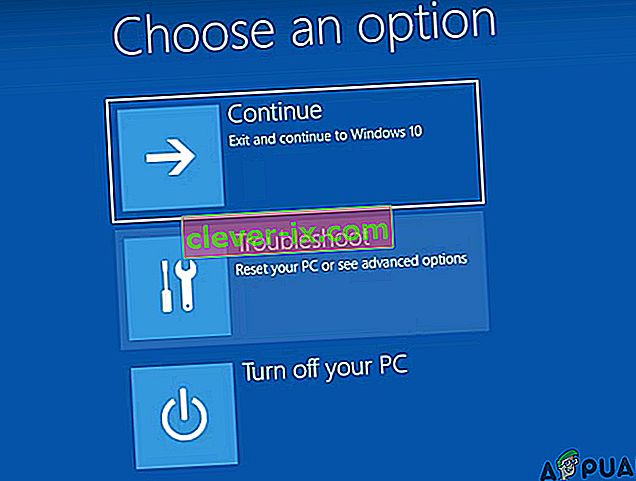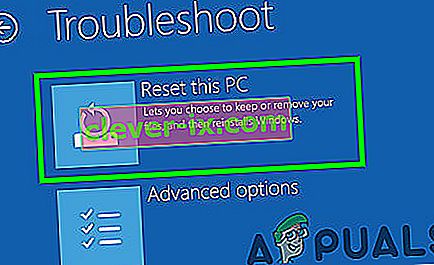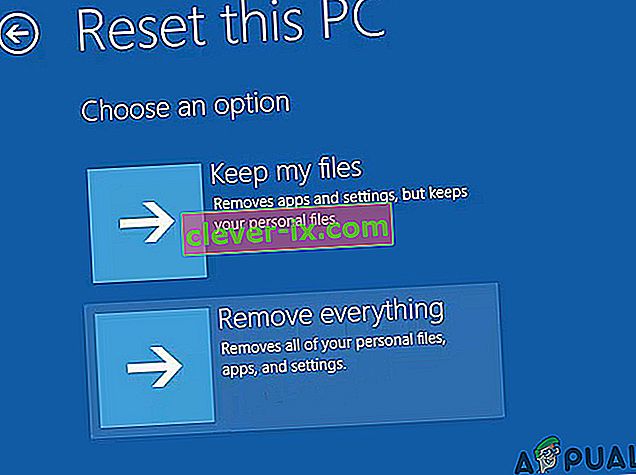Chyba BSOD DRIVER PNP WATCHDOG se primárně vyskytuje v důsledku nesprávného nastavení řadiče SATA v systému BIOS, poškozených hodnot registru, problémů se stínovou službou Volume, infekcí malwarem, výjimek systémových služeb nebo problémů se službou Windows Update.

Co způsobuje chybu BSOD DRIVER PNP WATCHDOG ?
Po pečlivé analýze uživatelských zpráv jsme byli schopni odvodit, že k této chybě může dojít kvůli problémům souvisejícím se softwarem. Některé z těchto problémů jsou:
- Chybné nastavení řadiče SATA v systému BIOS: Řadič SATA má mnoho režimů, jako je IDE, AHCI atd. Pokud je režim řadiče SATA nesprávně nakonfigurován v systému BIOS, může tuto chybu spustit.
- Infekce malwarem: Systém infikovaný viry / malwarem pravděpodobně utrpí mnoho chyb, protože tato infekce může přinutit nesprávné chování mnoha důležitých souborů / služeb, což může tento problém vyvolat.
- Problémy s antivirem a bránou firewall: Antivirový software může také blokovat důležité součásti systému a služby. Pokud jsou blokovány, nebudou mít přístup k požadovaným souborům, a proto bude způsoben BSOD.
- Služba Shadow Shadow: Když VSS vytváří zálohu, uzamkne soubor / jednotku jako jen pro čtení a pokud je VSS spuštěna nesprávně nebo se zasekne ve smyčce, může být omezen přístup k souboru / jednotce, což může způsobit tuto chybu.
- Chybné systémové služby: Systémové služby Windows jsou klíčové součásti operačního systému a pokud se některý ze systémových souborů dostane do chybového stavu, dojde k BSOD.
- Poškozené systémové soubory a disky: Pro správné fungování systému jsou vyžadovány aktualizované systémové soubory / ovladače. Pokud jsou poškozené, může být spuštěna tato chyba.
- Problémy s RAM: Problémy s RAM nejsou tak běžné ve srovnání s jinými problémy s počítačem. Paměť obvykle vydrží déle než jiné počítačové komponenty, ale pokud má RAM problémy s prováděním operace, může to mít za následek.
- Chybné ovladače: Ovladače zařízení komunikují mezi zařízením a operačním systémem a pokud došlo k poruše ovladače zařízení, může to být příčina tohoto problému.
- Zastaralé ovladače zařízení: Zastaralé ovladače zařízení mohou způsobit spoustu problémů pro hladký chod systému, protože technologie se neustále vyvíjí rychlým tempem a pokud nebudou ovladače zařízení aktualizovány tak, aby vyhovovaly nové technologii, mohou tyto zastaralé ovladače způsobit systém hodit tuto konkrétní chybu.
- Konfliktní aktualizace: Společnost Microsoft má dlouhou historii vydávání chybových aktualizací systému Windows a možná jedna z těchto aktualizací chyb může způsobit tento problém.
- Problematická aktualizace Windows: Pokud služba Windows Update probíhala při aktualizaci systému, ale nemohla dokončit svou činnost, může to mít za následek BSOD Driver PNP Watchdog.
- Zastaralý operační systém: Společnost Microsoft vydává nové aktualizace, které opravují mezery ve Windows, a pokud je Windows zastaralý, může v něm být spousta mezer, které mohou tento problém způsobit.
- Poškozená instalace systému Windows: Přestože je Windows díky vylepšeným technologiím ve srovnání s Windows před deseti lety zcela odolný proti poškození, stále může poškodit a toto poškození může vyvolat tuto konkrétní chybu.
Než přejdete k zde poskytnutému řešení, dobře se podívejte a pochopte náš článek o běžných chybách na modré obrazovce.
Řešení 1: Změňte nastavení řadiče SATA v systému BIOS
BIOS je hlavní součástí vašeho systému a pokud má problém s komunikací se zařízením, měl by mít problém i OS s komunikací se zařízením. Při řešení chyby Driver PNP Watchdog je kontrola BIOSu jedním z nejdůležitějších kroků. Obvykle je viníkem nastavení řadiče SATA a změna z AHCI na IDE může problém vyřešit.
- Zkontrolujte, zda je počítač VYPNUTÝ .
- Stisknutím tlačítka Napájení zapněte počítač a stisknutím klávesy F2 (v závislosti na značce počítače) přejděte do systému BIOS.
- Pomocí kláves se šipkami vyberte možnost jako Pokročilé nebo Hlavní a poté stiskněte klávesu Enter .
- Najít možnost, jako je konfigurace IDE , skladovací konfigurace nebo Konfigurace pohonu . Poté stiskněte klávesu Enter
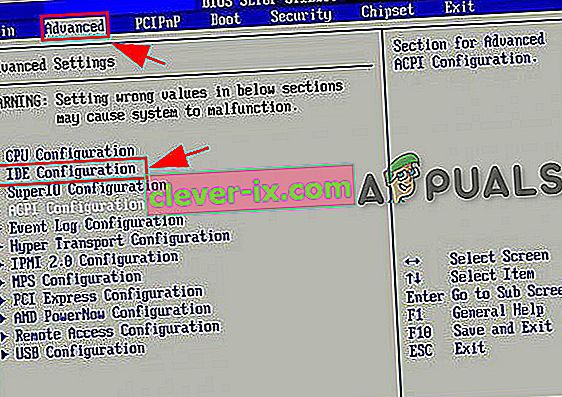
- Najděte možnost, jako je Konfigurace SATA , Režim SATA nebo Konfigurace SATA .
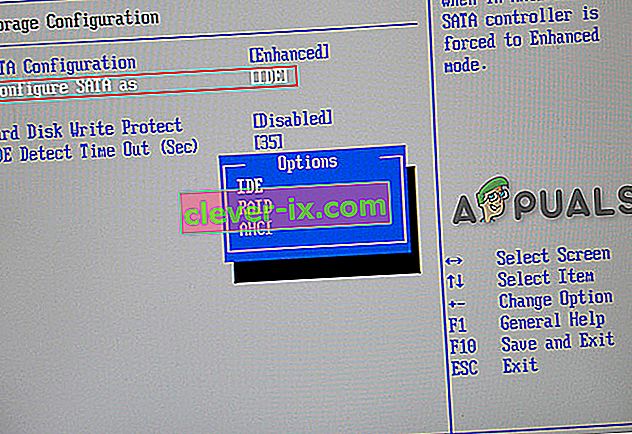
- Změňte tuto konkrétní možnost na ATA , IDE nebo kompatibilní .
- Uložte a ukončete BIOS.
Restartujte systém a zkontrolujte, zda byla vyřešena BSOD chyba ovladače PNP Watchdog.
Řešení 2: Zkontrolujte službu Stínová kopie svazku
Služba Stínová kopie svazku (VSS) spravuje a implementuje Stínové kopie svazku používané pro zálohování a jiné účely. Pokud tato služba nefunguje správně, může to způsobit problémy. Chcete-li zajistit, aby služba Stínová kopie svazku správně fungovala, postupujte takto:
- Současným stisknutím klávesy Windows & R vyvolejte pole Spustit.
- Zadejte služby. msc a klikněte na OK .
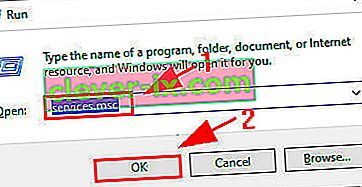
- Přejděte dolů a dvakrát klikněte na Stínovou kopii svazku .
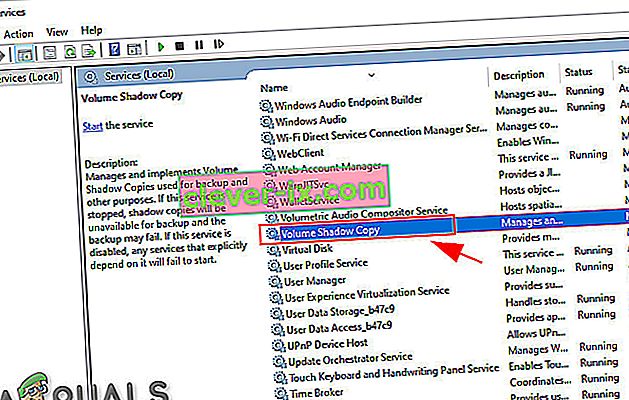
- V okně Vlastnosti Ujistěte se, že je typ spouštění nastaven na „ Automatický“ a stav služby je nastaven na „ Spuštěno“ . Poté klikněte na „ Použít “tlačítko a poté na „ OK “tlačítko pro uložení změn.
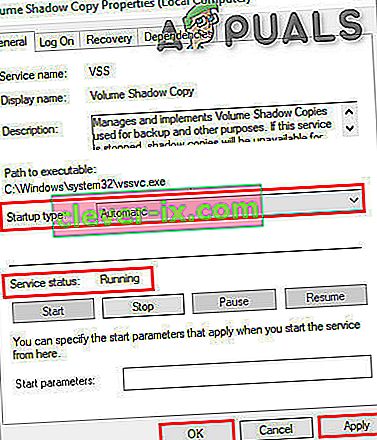
Restartujte počítač a zkontrolujte, zda se nejedná o chybu Driver PNP Watchdog.
Řešení 3: Spusťte úplnou kontrolu systému
Viry a malware mohou způsobit chybu Driver PNP Watchdog, protože mohou ovlivnit jakýkoli důležitý soubor / službu, která je vyžadována systémem pro komunikaci s jakýmkoli hardwarovým zařízením. Proto byste měli v počítači vyhledat viry a malware, abyste je odstranili. K provedení úplné kontroly systému můžete použít buď integrovaný antivirový program Windows Defender, nebo libovolný antivirový program jiného výrobce (podle vašeho vkusu).
- Stáhněte si antivirový program podle vašich představ.
- Poklepejte na stažený soubor a dokončete instalaci podle pokynů.
- Po instalaci klikněte pravým tlačítkem na ikonu Anti-Virus a poté vyberte možnost „ Spustit jako správce “.
- Na obrazovce Anti-Virus spusťte skenování kliknutím na tlačítko „ Skenovat “.
- Po dokončení skenování klikněte na tlačítko „ Vyčistit “.
- Nyní po zobrazení výzvy k restartování počítače dokončete čištění kliknutím na „ OK “.
Po restartu systému zkontrolujte, zda chyba Driver PNP Watchdog neopustila váš počítač.
Řešení 4: Vyladění pomocí služeb
Systémové služby jsou komponenty vyžadované systémem, aby správně fungovaly, a pokud je některá služba vadná, může systém vyvolat více chyb včetně chyb BSOD. K chybě BSOD ovladače Driver PNP Watchdog může dojít také kvůli chybné službě. Vyladění s některými požadovanými službami může problém vyřešit.
- Stiskněte klávesu s logem Windows a napište „ Příkazový řádek “ a ve výsledném seznamu klikněte pravým tlačítkem na „ Příkazový řádek “ Klikněte na „ Spustit jako správce “.

- Nyní do příkazového řádku zadejte následující příkazy jeden po druhém a po každém stiskněte klávesu Enter.
net stop wuauserv net stop cryptSvc net stop bity net stop appIDSvc
- Nyní jděte na
c: \ Windows \
Najděte SoftwareDistribution a přejmenujte jej SoftwareDistribution.old
- Nyní jděte na
c: \ WIndows \ System32 \
a přejmenujte catroot2 na Catroot2.old
- Nyní do příkazového řádku zadejte následující příkazy jeden po druhém a po každém stiskněte klávesu Enter.
net start wuauserv net start cryptSvc net start bits net start msiserver net start appIDsvc
- Nyní do příkazového řádku zadejte následující příkaz a stiskněte klávesu Enter
výstup
- Stiskněte klávesu s logem Windows a napište „ PowerShell “ a ve výsledném seznamu klikněte pravým tlačítkem na „ Windows PowerShell “ a klikněte na „ Spustit jako správce “.
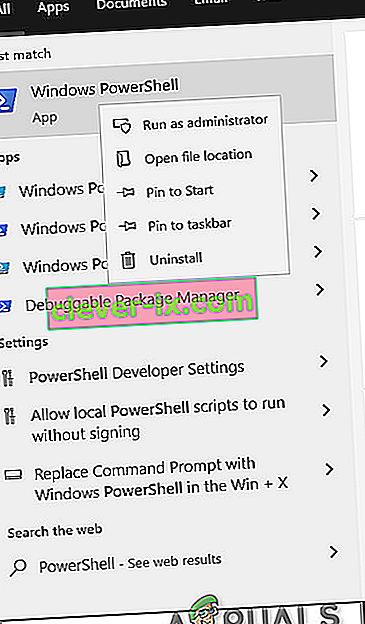
- Nyní v prostředí PowerShell zadejte následující příkaz a stiskněte klávesu enter
wuauclt.exe / updatenow
Restartujte systém.
Zkontrolujte, zda BSOD chyba ovladače PNP Watchdog zmizela, pokud nepřejdete na další řešení.
Řešení 5: Spusťte Poradce při potížích s aktualizacemi systému Windows
Je známo, že služba Windows Update vytváří BSOD, pokud neprovede určitou operaci. Řešení problémů se službou Windows Update je významným krokem při řešení chyb BSOD. Windows 10 má několik integrovaných Poradce při potížích a Poradce při potížích s aktualizacemi systému Windows je jedním z nich. Takže spuštění při řešení potíží se službou Windows Update může náš problém vyřešit.
- Stiskněte klávesu Windows a do vyhledávacího pole zadejte „ Řešení problémů “ bez uvozovek
- Klikněte na Odstraňování problémů
- V levém podokně klikněte na „ Zobrazit vše “
- Vyberte „ Windows Update “
- Kliknutím na tlačítko Další spusťte Poradce při potížích se službou Windows Update a postupujte podle pokynů na obrazovce
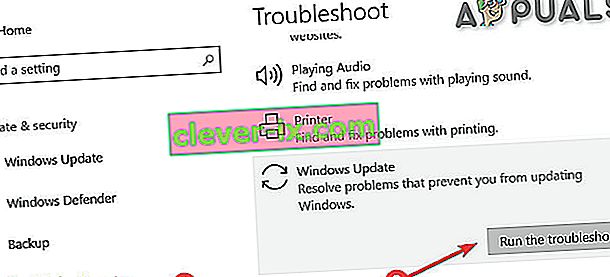
Restartujte systém a zkontrolujte, zda byl problém Driver PNP Watchdog BSoD vyřešen.
Řešení 6: Obnovte výchozí nastavení počítače
Windows 10 umožňuje svým uživatelům resetovat jejich OS na tovární nastavení a všechny aplikace, ovladače, služby, které nebyly dodány s počítačem, budou odinstalovány a všechny změny provedené uživatelem v nastavení a předvolbách systému budou zrušeny. Vzhledem k tomu, že jde o soubory a data uživatele uložené v počítači, bude uživatel vyzván k odhlášení, aby si je ponechal nebo je odstranil při resetování počítače.
- Zkontrolujte, zda je počítač vypnutý .
- Stisknutím tlačítka napájení zapněte počítač a když uvidíte logo Windows, podržte tlačítko napájení , dokud se počítač automaticky nevypne.
- Opakujte třikrát .
- Zobrazí se obrazovka Automatická oprava .
- Poté počkejte, až Windows diagnostikuje váš počítač.
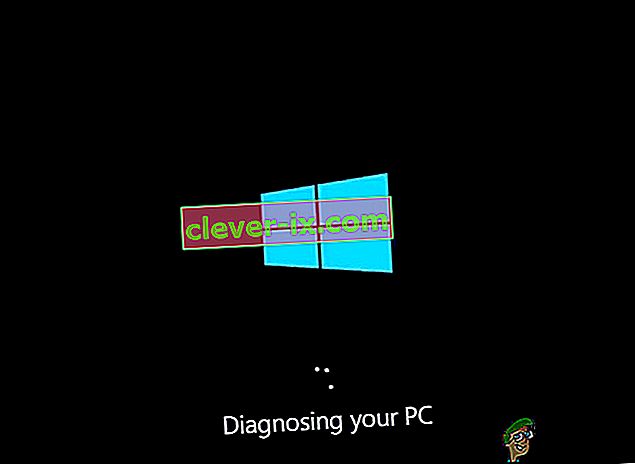
- Když se zobrazí obrazovka „ Oprava při spuštění “, která říká, že váš počítač nelze opravit, klikněte na Pokročilé možnosti .
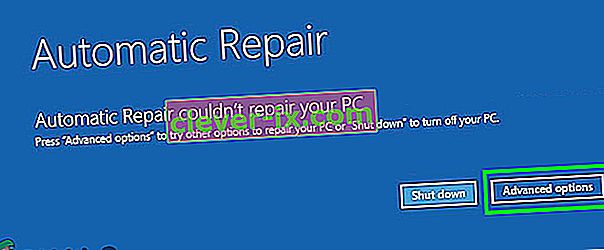
- V prostředí Windows Recovery Environment klikněte na Poradce při potížích .
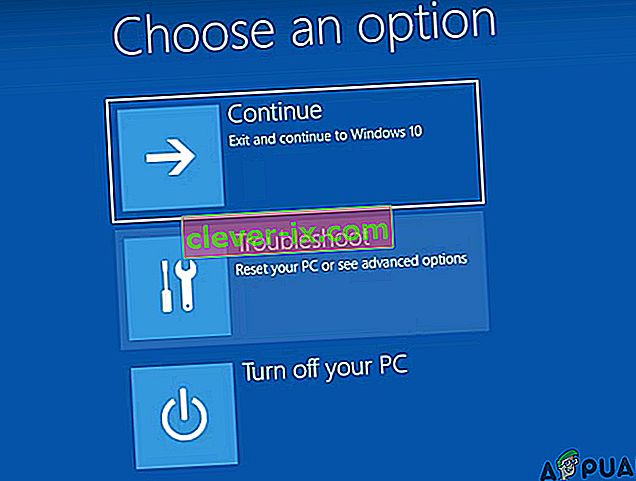
- Na obrazovce Řešení potíží klikněte na Resetovat tento počítač .
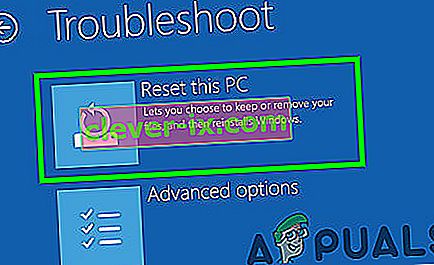
- Nyní vyberte, zda si chcete soubory ponechat nebo je odstranit .
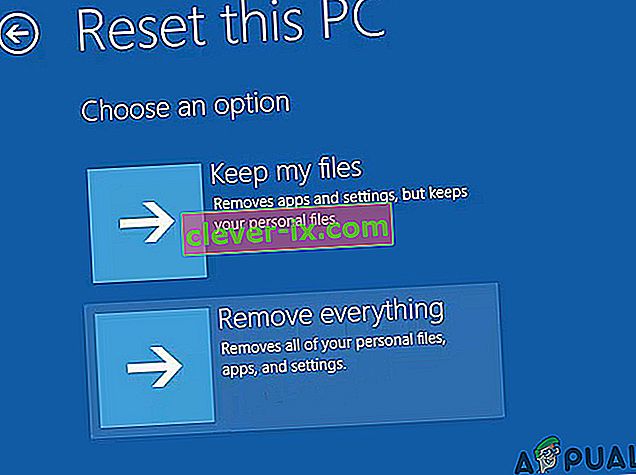
- Pokračujte kliknutím na „ Reset “ a postupujte podle pokynů na obrazovce.
Poslední slova:
Doufejme, že jste vyřešili problém a normální používání počítače. Pokud stále máte stejnou BSOD chybu Driver PNP Watchdog, pak můžete mít vadnou diskovou jednotku nebo vadnou základní desku. Chcete-li zkontrolovat diskovou jednotku, nahraďte ji jakoukoli jinou jednotkou a vyzkoušejte výše uvedené metody s touto nahrazenou jednotkou. A i když stále máte BSOD chybu Driver PNP Watchdog, pak to může být velmi pravděpodobně ovladač základní desky; pro které byste měli svůj systém přenést do servisního střediska.